Menu Page Layout Pada Microsoft Excel
erdiprint.blogspot.com Ini Kelanjutan dari artikel sebelumnya yang membahas tentang Menu Page Layout Pada Ms. Excel, sekarang kita akan membahas singkat pada menu Formulas.
Menu Formulas berisi grup perintah terkait formula Excel, berikut ilustrasi dari menu Formulas :
Baca Juga : Mengenal Bagian Menu Page Layout Pada Microsoft Excel
Menu Formulas berisi grup perintah terkait formula Excel, berikut ilustrasi dari menu Formulas :
Baca Juga : Mengenal Bagian Menu Page Layout Pada Microsoft Excel
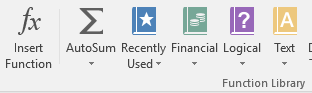
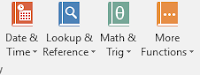
|
·
Insert Function
|
Memasukkan
formula pada cell aktif dengan memilih beberapa fungsi yang disediakan
|
|
·
AutoSum
|
Otomatis
menambahkan semua sel yang dipilih dan diletakkan setelah sel yang dipilih
|
|
·
Recently Used
|
Memilih
fungsi yang sering kali kita gunakan
|
|
·
Financial
|
Menambahkan
fungsi finansial ke dalam dokumen kita
|
|
·
Logical
|
Menambahkan
fungsi logikal ke dalam dokumen kita
|
|
·
Text
|
Menambahkan
fungsi teks ke dalam dokumen kita
|
|
·
Date & Time
|
Menambahkan
fungsi waktu ke dalam dokumen kita
|
|
·
Lookup &Reference
|
Menambahkan
fungsi lookup dan referensi ke dalam dokumen kita
|
|
·
Math & Trig
|
Menambahkan
funsgi matematis dan trigonometri ke dalam dokumen kita
|
|
·
More Function
|
Mencari
fungsi lainnya yang tidak ada dalam toolbar
|
Baca Juga : Mengenal bagian Menu Insert Pada Microsoft Excel
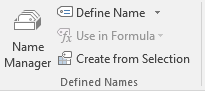
|
·
Name Manager
|
Membuat,
mengubah, dan mencari nama yang digunakan dalam workbook
|
|
·
Define Name
|
Memberikan
nama bagi sel
|
|
·
Use in Formula
|
Memilih
nama yang digunakan pada workbook dan menggunakannya pada formula
|
|
·
Create
from Selection
|
Membuat
nama sel secara otomatis
|
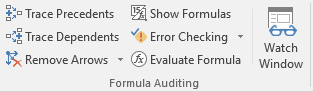
|
·
Trace
Precendents
|
Memperlihatkan
panah pada sel lain yang memengaruhi nilai sel yang dipilih
|
|
·
Trace
Dependents
|
Memperlihatkan
panah pada sel lain yang dipengaruhi nilai sel yang dipilih
|
|
·
Remove
Arrows
|
Menghilangkan
panah yang dibuat oleh tracer
|
|
·
Show
Formulas
|
Memperlihatkan
formula setiap sel
|
|
·
Error
Checking
|
Memeriksa
formula yang salah
|
|
·
Evaluate
Formula
|
Memperlihatkan
kotak dialog evaluasi formula
|
|
·
Watch
Window
|
Mengawasi
nilai beberapa sel saat dilakukan perubahan pada lembar kerja
|
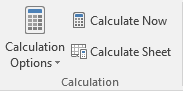
|
·
Calculation
Option
|
Memilih
kalkulasi formula secara manual atau otomatis
|
|
·
Calculate
Now
|
Kalkulasi
secara keseluruhan dokumen kita
|
|
·
Calculate
Sheet
|
Melakukan
kalkulasi pada sheet sekarang
|


Tidak ada komentar:
Posting Komentar